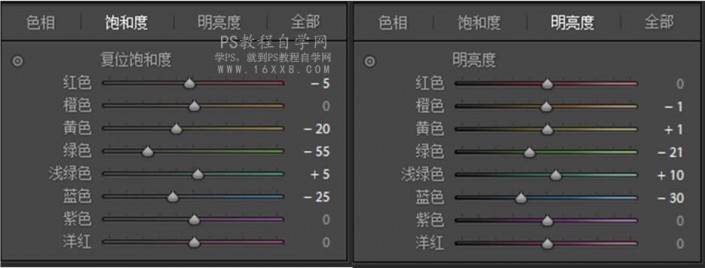写真照片,通过PS制作清新通透的校园写真制服照片(2)
来源:微博
作者:Lordloveletter
学习:5171人次
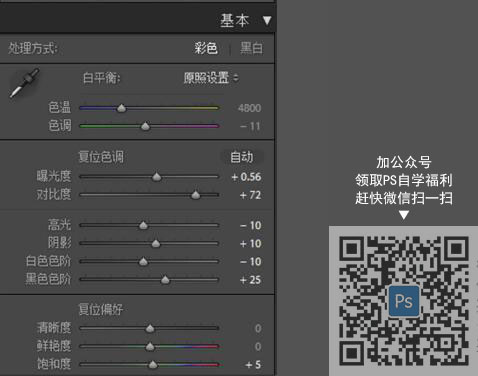
第二步:色调曲线调整:
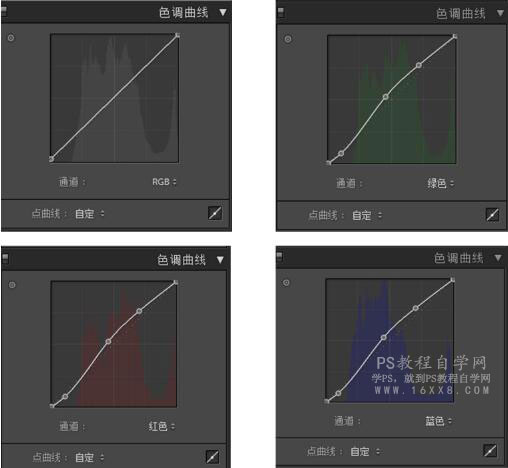
对曲线的调整,是对画面颜色调整的重要步骤,这里差不多像小“S”型,有RGB和红绿蓝四个曲线,RGB曲线我没有动,我把红绿蓝三个曲线暗部压了一点点,中间偏高光部分提亮,使画面有了相对柔和的对比,也通透了很多。非常重要的一步,建议多琢磨尝试,看下面的前后对比图,接下来在局部颜色上做调整:


第三步:HSL调整:

我的这个画面主要调了红黄绿蓝四种颜色,大家调这一步时明确你的图中有哪些主体色,一般皮肤是红橙黄三个颜色决定,我这边画面偏黄绿,降低黄色绿色饱和度,以及制服蓝色的调动。
第四步:相机校准与效果添加:
通过三原色的调整让画面效果更通透清新,HSL细节颜色调完后,这组校园的教室写真,我想让画面再偏暖一点,加了红绿色的饱和度,减了蓝色的饱和度,调到这里已经是我想要的感觉啦,分离色调我就没有动了,还是要根据自己想要的感觉多尝试啦。
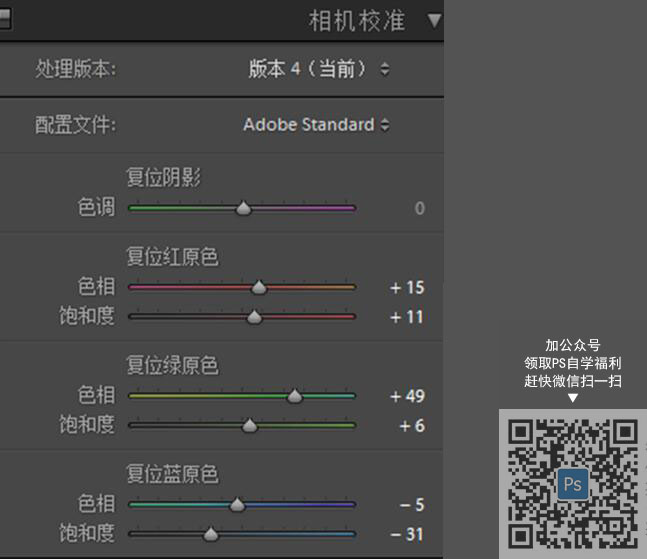
学习 · 提示
相关教程
关注大神微博加入>>
网友求助,请回答!